Sistemele de operare de tip Unix, precum Linux, BSD și altele, utilizează denumiri de gazdă pentru a comunica între ele. Dar ce este, de fapt, o denumire de gazdă? Este un identificator unic, ales de utilizator, care poate reprezenta orice, de la un prenume simplu la un nume de cod, un șir de cifre, numele de domeniu al unui site web sau orice altceva considerat relevant. În cazul sistemelor Linux, aceste denumiri de gazdă sunt frecvent stabilite în timpul procesului inițial de instalare. Dacă nu sunteți mulțumit de alegerea inițială, aveți posibilitatea de a modifica denumirea de gazdă a computerului dvs. Linux.
Pentru a realiza această modificare pe Linux, va trebui să interacționați cu directorul rădăcină. Această acțiune necesită privilegii de administrator (Root), așadar, înainte de a continua, vă recomandăm să consultați un ghid despre cum să activați accesul Root pe sistemul dvs. Linux.
Opțiunea 1 – Utilizarea aplicației Hostname
Multe distribuții Linux includ un instrument numit „Hostname”. Acesta este un mic utilitar care facilitează schimbarea rapidă și ușoară a numelui de gazdă pe orice sistem Linux. În plus, permite utilizatorilor să configureze alias-uri, să vizualizeze adresa IP asociată unei anumite denumiri de gazdă și multe altele.
Deși majoritatea distribuțiilor vin preinstalate cu această aplicație, este prudent să verificăm modul de instalare, deoarece este posibil ca aceasta să nu fie configurată implicit sau să fi fost dezinstalată anterior. Pentru a configura aplicația Hostname, lansați o fereastră de terminal apăsând Ctrl + Alt + T sau Ctrl + Shift + T. După aceea, urmați pașii corespunzători sistemului dvs. de operare Linux.
Ubuntu
sudo apt install hostname
Debian
sudo apt-get install hostname
Arch Linux
Din păcate, aplicația Hostname nu este inclusă în mod implicit în sistemul de operare Arch Linux. Cu toate acestea, deși utilă, această aplicație nu este indispensabilă pentru a modifica denumirea de gazdă. Dacă utilizați Arch și doriți să schimbați denumirea de gazdă, puteți face acest lucru urmând instrucțiunile din secțiunea „Opțiunea 2” a acestui articol.
Fedora
sudo dnf install hostname
OpenSUSE
sudo zypper install hostname
Linux generic
Majoritatea utilizatorilor Linux au acces la aplicația Hostname. Totuși, dacă din anumite motive nu aveți acces la ea, cel mai simplu este să ignorați „Opțiunea 1” și să treceți direct la „Opțiunea 2”. Aceasta nu necesită instalarea niciunui software suplimentar, iar fiecare sistem de operare Linux, indiferent de cât de obscur ar fi, dispune de un fișier cu denumirea de gazdă în directorul /etc/.
Modificarea denumirii de gazdă cu utilitarul Hostname
Utilitarul Hostname funcționează prin intermediul terminalului și necesită privilegii de administrator (Root). Motivul este că fișierul cu denumirea de gazdă se află în directorul de sistem, iar utilizatorii fără privilegii de superutilizator nu au acces la acest fișier. Pentru a obține acces Root, puteți executa comanda `su` sau, dacă aveți contul Root dezactivat, `sudo -s`.
su -
Sau:
sudo -s
După ce ați obținut acces Root, puteți schimba denumirea de gazdă a computerului folosind comanda de mai jos:
hostname -b new_hostname
Pentru a verifica noua denumire de gazdă, puteți utiliza comanda următoare. Totuși, rețineți că noua denumire de gazdă nu va fi vizibilă în terminal până când nu veți reporni computerul sau serverul Linux.
hostname
Configurarea denumirii de gazdă cu ajutorul unui fișier
Aplicația Hostname oferă posibilitatea de a configura informațiile referitoare la denumirea de gazdă prin intermediul unui fișier. Această funcție este utilă în special dacă denumirea de gazdă pe care doriți să o setați este foarte lungă. Pentru a face acest lucru, deschideți o fereastră de terminal și obțineți un shell Root utilizând `su` sau `sudo -s`.
su -
Sau
sudo -s
Ulterior, creați fișierul text care va conține denumirea de gazdă folosind comanda `touch`.
touch /home/nume_utilizator/fisier_denumire_gazda
Deschideți fișierul denumire_gazda în editorul de text Nano.
nano -w /home/nume_utilizator/fisier_denumire_gazda
Introduceți noua denumire de gazdă în editorul de text Nano apăsând Ctrl + Shift + V. Apoi, salvați modificările apăsând Ctrl + O și ieșiți din editor cu Ctrl + X.
În cele din urmă, modificați denumirea de gazdă utilizând fișierul cu:
hostname -i fisier_denumire_gazda
Opțiunea 2 – Editarea fișierului /etc/hostname
O altă modalitate de a schimba numele computerului Linux este editarea directă a fișierului /etc/hostname, unde sistemul stochează numele computerului. Pentru a accesa și edita acest fișier, deschideți o fereastră de terminal și obțineți acces Root utilizând comanda `su` sau `sudo -s`.
su -
Sau
sudo -s
După ce ați obținut acces Root, deschideți fișierul /etc/hostname în editorul de text Nano.
nano -w /etc/hostname
Ștergeți denumirea de gazdă existentă din fișier utilizând tastatura, având grijă să nu rămână spații libere. După ce ați eliminat vechea denumire de gazdă, introduceți noua denumire dorită.
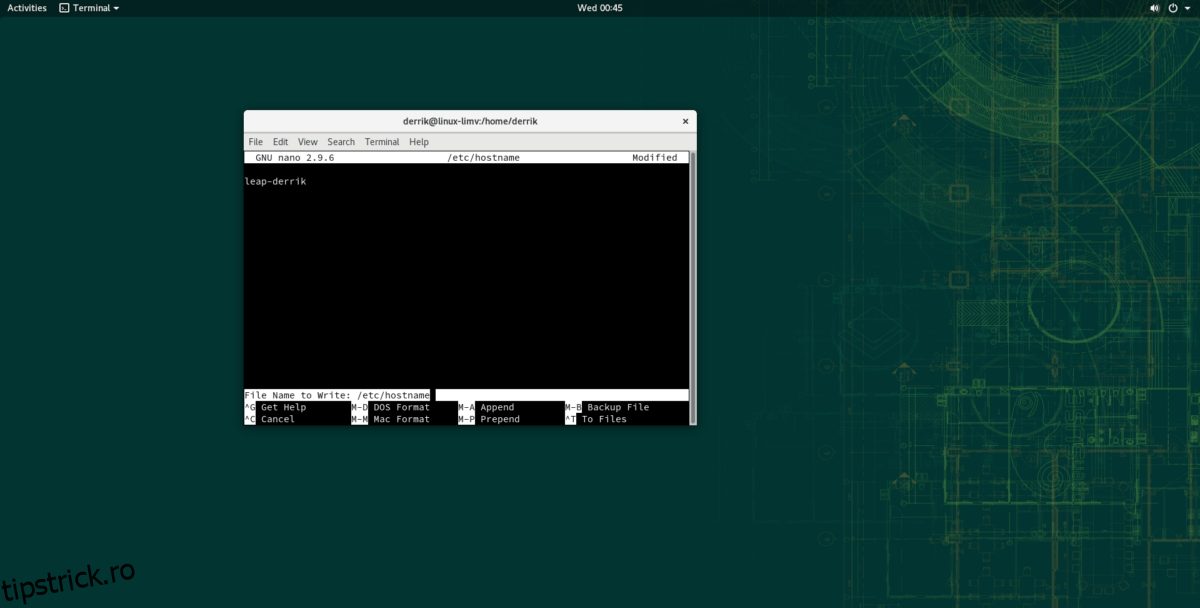
După ce ați terminat modificările și sunteți mulțumit de noua denumire de gazdă, salvați modificările în editorul Nano folosind combinația de taste Ctrl + O. Apoi, închideți editorul cu Ctrl + X.